Excelでセルの値をすばやく非表示にするにはどうすればよいですか?
場合によっては、ワークシートまたはワークブックを他のユーザーに送信するときに、重要なセルまたはプライベートセルを他のユーザーから非表示にしたいことがあります。 このチュートリアルは、Excelでこの問題をすばやく解決するのに役立ちます。
Kutools for Excelを使用して、セルが他のユーザーに表示されないようにすばやく非表示にします ![]()
 セルのフォーマット機能でセル値を非表示にする
セルのフォーマット機能でセル値を非表示にする
Excelでは、セルをフォーマットして、セル値を非表示にすることができます。
1.値を非表示にするセルを選択し、右クリックして選択します セルの書式設定 コンテキストメニューから。 スクリーンショットを参照してください:

2。 の中に セルの書式設定 ダイアログ 数 タブ、選択 カスタム カテゴリー リスト、およびタイプ ;;; 下のテキストボックスに タイプ。 スクリーンショットを参照してください:

3。 クリック OK。 次に、セルの値が非表示になります。

ただし、この方法では、他のユーザーが外部のセルを表示できないようにすることができます。他のユーザーがセルをクリックすると、数式バーにセルの値が表示されます。 スクリーンショットを参照してください:

幸いなことに、次に、セルの値を他のセルの値から完全に隠すための優れたソリューションを紹介します。
 Kutools for Excelを使用して、セルが他のユーザーに表示されないようにすばやく非表示にします
Kutools for Excelを使用して、セルが他のユーザーに表示されないようにすばやく非表示にします
Kutools for Excelさん セルを暗号化する この機能では、パスワードを設定して選択したセルを暗号化できます。パスワードを知らないユーザーは、セルの実際の値を表示できません。
| Kutools for Excel, 以上で 300 便利な機能は、あなたの仕事をより簡単にします。 |
後 無料インストール Kutools for Excel、以下のようにしてください:
1.非表示にするセルを選択してクリックします クツールズプラス > セルを暗号化する。 スクリーンショットを参照してください:

2.次に、ポップダイアログタイプで、パスワードと暗号化タイプを確認します。 スクリーンショットを参照してください:
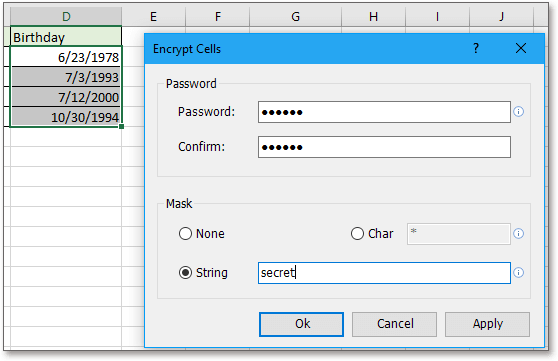
に設定します。 OK をクリックします。 Ok or 申し込む。 これで、セルがデコードされます。 また、セルの外側または内側をクリックしても、実際の値は表示されません。

注:
もう一度表示したい場合は、セルを選択してクリックします クツールズプラス > セルを復号化する、ポップダイアログに正しいパスワードを入力し、をクリックします Ok > OK.
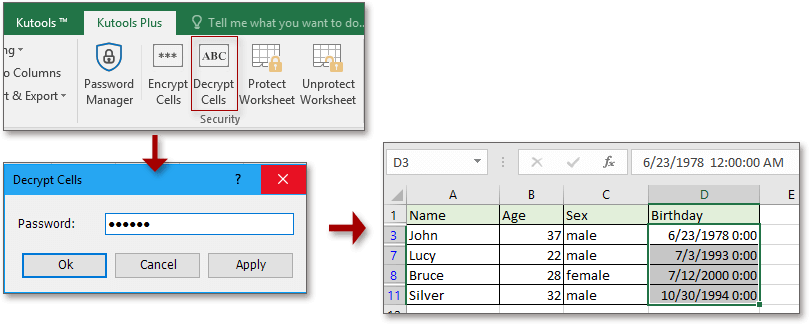
最高のオフィス生産性向上ツール
| 🤖 | Kutools AI アシスタント: 以下に基づいてデータ分析に革命をもたらします。 インテリジェントな実行 | コードを生成 | カスタム数式の作成 | データを分析してグラフを生成する | Kutools関数を呼び出す... |
| 人気の機能: 重複を検索、強調表示、または識別する | 空白行を削除する | データを失わずに列またはセルを結合する | 数式なしのラウンド ... | |
| スーパールックアップ: 複数の基準の VLookup | 複数の値の VLookup | 複数のシートにわたる VLookup | ファジールックアップ .... | |
| 詳細ドロップダウン リスト: ドロップダウンリストを素早く作成する | 依存関係のドロップダウン リスト | 複数選択のドロップダウンリスト .... | |
| 列マネージャー: 特定の数の列を追加する | 列の移動 | Toggle 非表示列の表示ステータス | 範囲と列の比較 ... | |
| 注目の機能: グリッドフォーカス | デザインビュー | ビッグフォーミュラバー | ワークブックとシートマネージャー | リソースライブラリ (自動テキスト) | 日付ピッカー | ワークシートを組み合わせる | セルの暗号化/復号化 | リストごとにメールを送信する | スーパーフィルター | 特殊フィルター (太字/斜体/取り消し線をフィルター...) ... | |
| 上位 15 のツールセット: 12 テキスト ツール (テキストを追加, 文字を削除する、...) | 50+ チャート 種類 (ガントチャート、...) | 40+ 実用的 式 (誕生日に基づいて年齢を計算する、...) | 19 挿入 ツール (QRコードを挿入, パスから画像を挿入、...) | 12 変換 ツール (数字から言葉へ, 通貨の換算、...) | 7 マージ&スプリット ツール (高度な結合行, 分割セル、...) | ... もっと |
Kutools for Excel で Excel スキルを強化し、これまでにない効率を体験してください。 Kutools for Excelは、生産性を向上させ、時間を節約するための300以上の高度な機能を提供します。 最も必要な機能を入手するにはここをクリックしてください...

Officeタブは、タブ付きのインターフェイスをOfficeにもたらし、作業をはるかに簡単にします
- Word、Excel、PowerPointでタブ付きの編集と読み取りを有効にする、パブリッシャー、アクセス、Visioおよびプロジェクト。
- 新しいウィンドウではなく、同じウィンドウの新しいタブで複数のドキュメントを開いて作成します。
- 生産性を 50% 向上させ、毎日何百回もマウス クリックを減らすことができます!
